
¿El restablecimiento de fábrica eliminará todo? Encuentra la respuesta aquí

¿Restablecer la configuración de fábrica borra todo en un teléfono Android ? Sí, sin duda. Al restablecer tu dispositivo Android a la configuración de fábrica, se perderán todos tus datos y ajustes personalizados. Si deseas restablecer tu teléfono o computadora, sigue esta guía, que ofrece pasos efectivos y precisos para hacerlo.
Un restablecimiento de fábrica, también conocido como restablecimiento maestro o reinicio completo, devuelve un dispositivo a su configuración original de fábrica. El dispositivo vuelve prácticamente a su estado original, eliminando todos los programas instalados por el usuario, la configuración y los datos personales. Este procedimiento se utiliza frecuentemente para corregir errores de software o eliminar datos privados de un dispositivo antes de donarlo o venderlo.
¿El modo de recuperación borra los datos? Sí. Restaurar la configuración de fábrica suele devolver el dispositivo a su estado original, tal como venía de fábrica, lo que significa que se eliminarán todos los datos, la configuración y las aplicaciones del usuario.
Si restableces tu teléfono, se borrará todo. Por lo tanto, antes de realizar esta operación, asegúrate de hacer una copia de seguridad de tus datos importantes . Existen numerosos métodos para hacer copias de seguridad de los datos del teléfono, incluyendo opciones como el uso de software especializado como Coolmuster Android Assistant para realizar copias de seguridad de datos rápidamente.
Tras leer el contenido anterior, ya conocemos la respuesta a la pregunta "¿El modo de recuperación borra todo Android ?". Entonces, ¿cómo se realiza un restablecimiento de fábrica? En los teléfonos Android , existen básicamente dos maneras de volver a la configuración de fábrica: a través del menú de ajustes o del modo de recuperación. Veamos cómo.
Restablecer la configuración de fábrica a través del menú de ajustes del teléfono suele ser el método más sencillo. Puedes seguir estos pasos:
Paso 1. Acceda al menú de configuración de su teléfono Android .
Paso 2. Desplácese hacia abajo y busque la opción "Sistema" o similar, luego toque para ingresar.
Paso 3. En el menú "Sistema", busque y toque la opción "Restablecer" o "Restaurar".
Paso 4. Dentro de la opción "Restablecer" o "Restaurar", es posible que vea la opción "Restablecer datos de fábrica". Tóquela y siga las instrucciones para confirmar y ejecutar esta acción.

Si tu teléfono Android no puede acceder a la interfaz operativa normal, también puedes intentar realizar un restablecimiento de fábrica a través del modo de recuperación. Generalmente, esto requiere presionar combinaciones de teclas específicas para entrar en el modo de recuperación. Los pasos específicos son los siguientes:
Paso 1. Apaga completamente el teléfono. Para entrar en el modo de recuperación, mantén pulsados simultáneamente los botones de "encendido" y "volumen".
Paso 2. Utilice las teclas de volumen para desplazarse hacia arriba y hacia abajo en el menú del modo de recuperación hasta que encuentre la opción "borrar datos/restablecer datos de fábrica". Para seleccionarla, pulse el botón de encendido.

Paso 3. Lea atentamente las instrucciones. En ellas se describen los pasos que seguirá su teléfono y los posibles resultados. Seleccione «Sí» o «Confirmar» si está completamente seguro de que desea continuar.
Paso 4. Dale tiempo a tu teléfono para que termine el proceso de reinicio. Después, se reiniciará solo y volverá a la configuración de fábrica.
Coolmuster Android Eraser es ideal para restablecer dispositivos Android con un solo clic, lo que significa que todos tus datos y configuraciones se eliminarán por completo de una sola vez. Además, puede sobrescribir los archivos eliminados, impidiendo así que otros recuperen tus datos. Si quieres restablecer tu teléfono a fondo, puedes probarlo.
Características principales de Coolmuster Android Eraser
Sigue estos pasos para borrar todo en Android con Coolmuster Android Eraser:
01 En el primer paso, instala, descarga y activa Coolmuster Android Eraser. A continuación, conecta tu dispositivo Android al ordenador mediante un cable USB.

02 Después de conectar correctamente su dispositivo Android , inicie el procedimiento pulsando el botón "Borrar".

03 En el tercer paso, seleccione su nivel de seguridad preferido (Bajo, Medio o Alto). Después de seleccionar una opción, haga clic en el botón "Aceptar" para continuar.

04 Tras la verificación, la aplicación examinará rápidamente su dispositivo Android en busca de archivos accesibles y comenzará el proceso de borrado de datos.

Puedes ver la guía en vídeo para restablecer completamente tu dispositivo Android (2 minutos y 34 segundos):
¿Quieres restablecer tu iPhone a los valores de fábrica ? Entonces puedes seguir esta guía:
Paso 1. Desbloquea tu iPhone y ve a Ajustes.
Paso 2. Haz clic en "General" > "Transferir o restablecer iPhone" y elige "Borrar todo el contenido y la configuración".
Paso 3. Luego, ingrese su código de acceso si se le solicita y toque "Continuar" para iniciar el proceso de restablecimiento.

Nota: También puedes restablecer tu iPhone de forma remota con la función Buscar de iCloud. Además, si quieres recuperar los datos eliminados de tu iPhone, puedes usar Coolmuster iOS Eraser .
¿Existe alguna función de reinicio en un PC Windows o Mac ? Por supuesto, existe una función de restablecimiento de fábrica en los ordenadores, y reiniciar un ordenador también es sencillo.
En un PC Windows
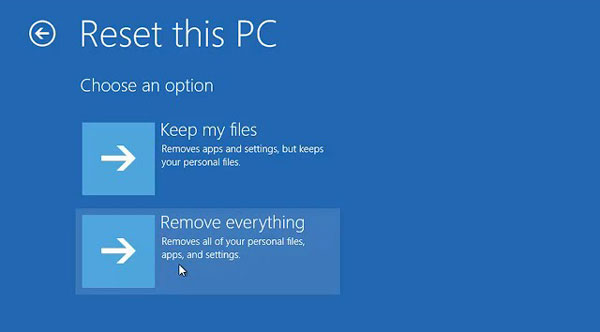
En una computadora Mac
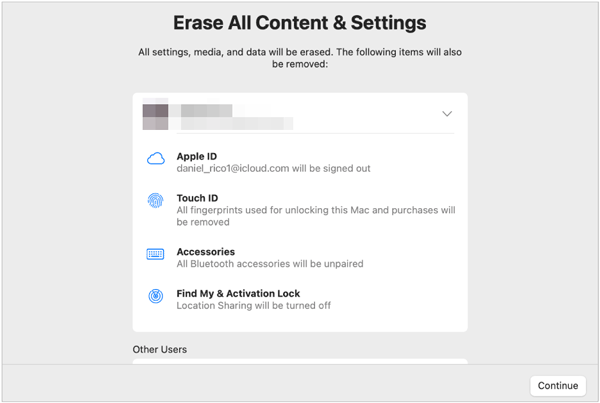
Como ya sabes, reiniciar un dispositivo no borra todo, pero restablecerlo a los valores de fábrica elimina todos los datos y la configuración. Recuerda hacer una copia de seguridad de tus archivos importantes antes de restablecer tu teléfono o computadora. Para restablecer dispositivos Android , puedes usar Coolmuster Android Eraser . Este programa borra tus datos y configuración de forma permanente y sobrescribe por completo los datos eliminados.
Artículos relacionados:
¿Cómo borrar completamente un teléfono Android antes de venderlo?
¿Cómo eliminar canciones duplicadas de un teléfono Android sin esfuerzo?
¿Cómo borrar fácilmente el historial de llamadas en Android ? Usa estos métodos para lograrlo.

 Borrador y limpiador de teléfonos
Borrador y limpiador de teléfonos
 ¿El restablecimiento de fábrica eliminará todo? Encuentra la respuesta aquí
¿El restablecimiento de fábrica eliminará todo? Encuentra la respuesta aquí





